آموزش فعال کردن ورود دومرحله ای به هاست دایرکت ادمین
How to Activate Two Factor Authentication in DirectAdmin
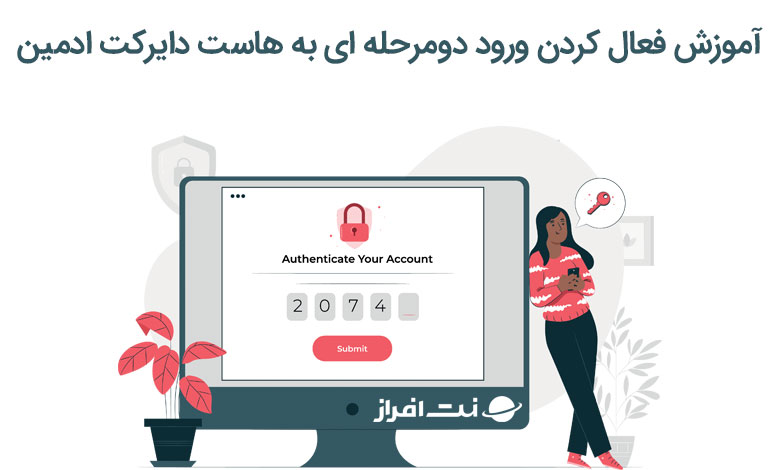
همیشه و در همه جا، امنیت حرف اول را میزند. اگر که وارد دنیای وب و هاست شویم، اهمیت آن نیز دوچندان میشود. به دلیل آن که وبسایت ما میتواند جزوی از کسب و کار ما باشد، بنابراین تامین امنیت آن نیز بسیار مهم و ضروری است. یکی از راههای تامین امنیت هاست، فعال کردن ورود دومرحله ای به هاست میباشد.
در این آموزش ما به شما نحوهی فعال کردن ورود دومرحله ای به هاست دایرکت ادمین را آموزش میدهیم.
ورود دومرحله ای (Two Factor Authentication) چیست؟
ورود دومرحلهای یا همان Two Factor Authentication، یکی از روشهای افزایش امنیت ورود به هر نرم افزاری میباشد. طریقهی کارکرد آنها بدین صورت است که شما پس از وارد کردن رمزعبور خود، لازم است تا رمزعبوری که توسط یک نرم افزار جانبی (که به آن Authenticator گفته میشود.) به صورت خودکار ایجاد میشود را وارد کنید.
معروفترین این نرمافرازها Google Authenticator میباشد. این نرم افزار به صورت خودکار و هر 30 ثانیه یک بار، یک رمز 6 رقمی را ایجاد میکند. شما با وارد کردن این رمز، پس از رمزعبور اصلی خود میتوانید وارد نرم افزار یا اکانت خود در هرجایی که از این سیستم پشتیبانی میکند شوید.
چگونه قابلیت ورود دومرحلهای را در دایرکت ادمین فعال کنیم؟
برای فعال کردن این بخش، ابتدا وارد دایرکت ادمین شوید. از بخش “مدیریت اکانت” بر روی “تایید هویت دومرحله ای” کلیک کنید.
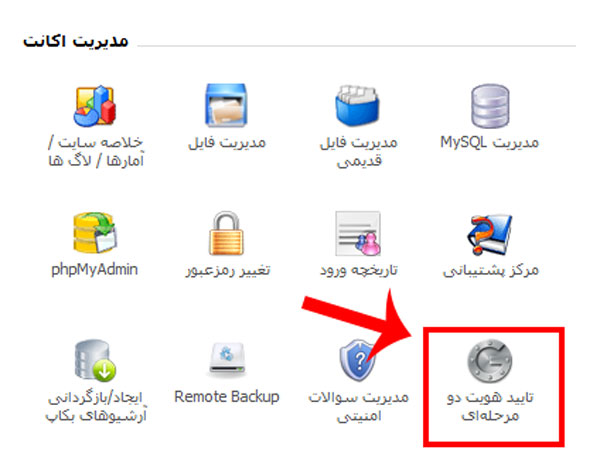
در تنظیمات این قسمت، سه بخش مختلف وجود دارد:
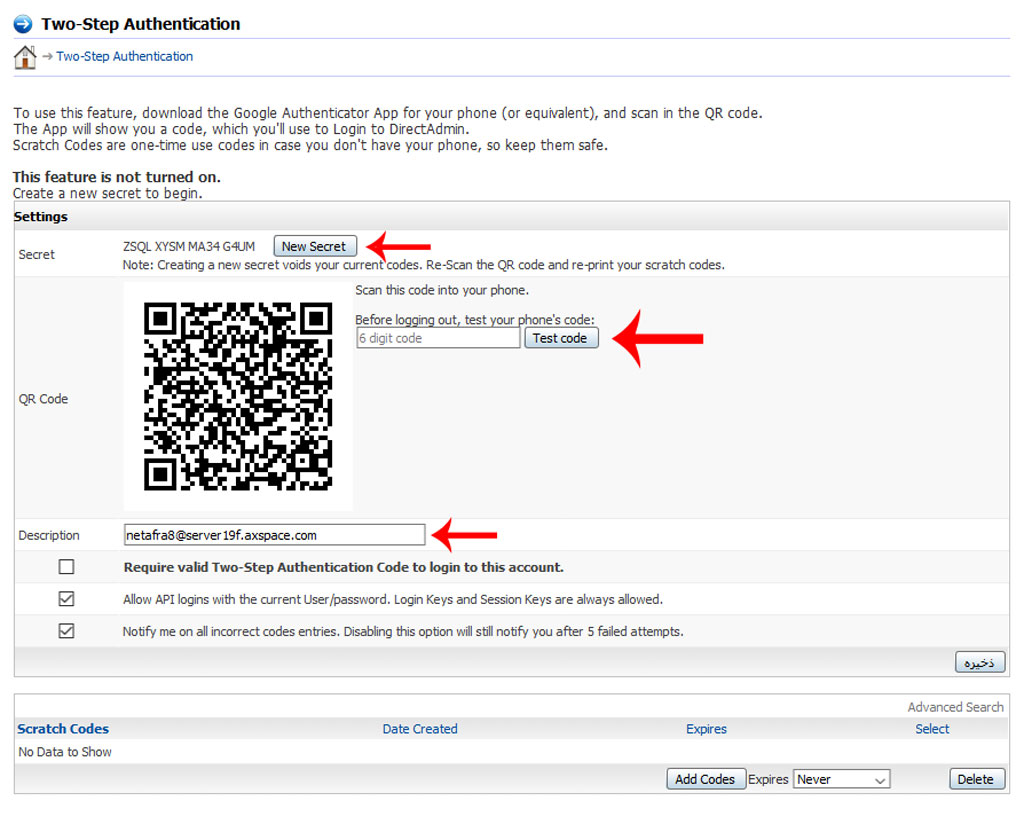
- Secret: این بخش، سازندهی یک کدخصوصی مخصوص ورود شما میباشد.
- QR Code: با استفاده از این تصویر و Google Authenticator، میتوانید اطلاعات ورود به دایرکت ادمین را به نرم افزار منتقل کنید.
- Description: این بخش، نام نمایشی بخش مربوطه را در Google Authenticator مشخص میکند.
در ابتدا شما باید بر روی “New Secret” کلیک کنید تا یک کدخصوصی جدید برای شما ایجاد شود.
سپس از طریق گوشی، نرم افزار Google Atuhenticator را باز کنید. بر روی علامت + در گوشهی سمت راست کلیک کنید. سپس بر روی “Scan QR Code” کلیک کنید. سپس آن را مقابل کد QR Code در دایرکت ادمین قرار دهید.
برای اطمینان از درستی اطلاعات، کد مربوطه را در کادر مقابل QR Code وارد کرده و بر روی Test Code کلیک کنید.
در بخش “Description” نیز میتوانید نامی که میخواهید در نرم افزار Google Authenticator نمایش داده شود را مشخص کنید. البته لازم است تا یک بار دیگر، QR Code را Scan کرده تا این تغییرات اعمال شود.
تنظیمات مربوط به Two Factor Authentication
در پایین این بخش، سه تنظیمات وجود دارد که میتوانید آن را اعمال کنید.
- Require valid Two-Step Authentication Code to login to this account: با اعمال این تنظیمات، تنظیمات مربوطه اعمال شده و برای ورود به دایرکت ادمین، حتما لازم است تا کد مربوطه را وارد کنید.
- Allow API logins with the current User/password. Login Keys and Session Keys are always allowed: با اعمال این تنظیمات، شما میتوانید به APIهای دیگر اجازه دهید تا با نام کاربری و رمزعبور و بدون نیاز به تایید مرحله دوم، وارد دایرکت ادمین شوند.
- Notify me on all incorrect codes entries. Disabling this option will still notify you after 5 failed attempts: با فعال کردن این تنظیمات، اگر شخصی کد اشتباهی را وارد کند، به شما اطلاع رسانی میکند. اگر این تنظیمات را غیرفعال کنید، بعد از 5 بار تلاش ناموفق، به شما اطلاع رسانی خواهد شد.
سپس با کلیک بر روی “ذخیره” تنظیمات شما ذخیره شده و میتوانید در پایین صفحه، تایید این تنظیمات را مشاهده کنید.
امیدوارم که این آموزش برای شما مفید بوده باشد.
شاد و پیروز باشید.


چجوری حذفش کنیم؟
با سلام و درود
در بخش “تایید هویت دو مرحلهای” در دایرکت ادمین، در بخش پایینی، امکان انتخاب و این گزینه وجود دارد.
با تشکر